Aggiornare eMule
Gli sviluppatori lavorano per portare migliorie e novità al programma in modo da aumentarne le prestazioni. Tutte le nuove versioni saranno presenti alla pagina News Ultima Versione e per scaricarla fate riferimento a Download eMule. Fra l'altro è possibile controllare direttamente da eMule se sono disponibili nuove versioni del programma, dalla finestra Server --> Informazioni Sul Server .

Per passare da una versione di eMule ad un'altra senza perdere niente (download in corso, crediti, identità nel network, etc) potete scegliere due metodi di aggiornamento.
1) Primo Metodo (automatico) - Scaricate la versione eMule installer dalla pagina di Download di eMule ed installate il nuovo eMule nella stessa directory dove era installata la vecchia versione (Se sbagliate cartella installate di nuovo specificando quella corretta). eMule deve essere tassativamente chiuso per procedere all'aggiornamento.
2) Secondo Metodo (manuale) - Dalla pagina di download scaricate i binari di eMule. Dal file zip (formato file compresso, se vi serve un lettore gratuito consigliamo http://www.snapfiles.com/get/zipgenius.html) scompattate SOLO il file "eMule.exe", e ad eMule chiuso sostituite il file eMule.exe appena estratto al vecchio file eMule.exe presente nella cartella di eMule (di solito c:\programmi\eMule). Chi vuole usare il webserver è preferibile che aggiorni usando il Primo metodo, perchè serve anche la cartella \webserver ed eMule.tmpl. NOTA: Se avete dei problemi dopo l'aggiornamento e avete il dubbio che la colpa sia della nuova versione, potete scaricare la vecchia e reinstallarla sopra alla nuova senza alcun problema. Trovate la vecchia versione alla pagina di download
AVVERTENZE: Dopo l'aggiornamento è buona norma controllare per precauzione le impostazioni di eMule (capacità e limiti di connessione), e reimpostarli nel caso in cui siano andati persi. L'aggiornamento col secondo metodo comporta la perdita della lingua italiana ma non preoccupatevi, per riavere eMule in italiano, andate in Options --> General --> Language e selezionate la lingua italiana, a questo punto eMule chiederà se scaricare il relativo file della lingua, basta dargli il benestare e riavrete in pochi secondi eMule in italiano.
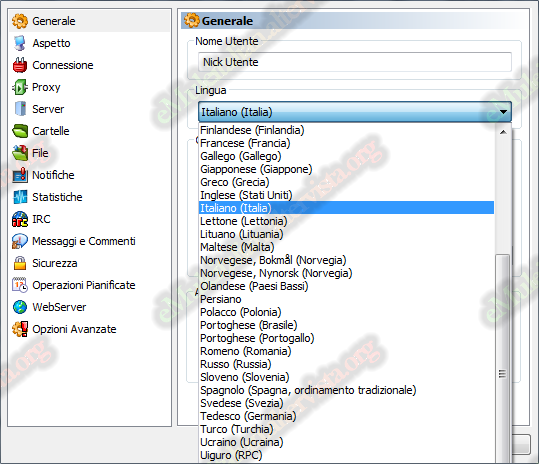
Nota: tali procedure sono valide solo per un passaggio da una versione all'altra del client ufficiale, le MOD spesso hanno procedure tutte loro ed in tal caso è bene informarsi. Il metodo più sicuro passando da una versione mod a quella ufficiale è effettuare un' installazione pulita : 1. Andate nella cartella \config di eMule (normalmente con Windows XP -> C:\programmi\eMule\ con Windows Vista e Seven -> C:\Users\nome_utente\AppData\Local\eMule\ e cancellate tutti i files a parte preferences.dat e cryptkey.dat 2. Aggiornate con il metodo numero 1 menzionato sopra. 3. Avviate eMule e attendete finchè non viene ricalcolato l'hash di tutti i files che state condividendo 4. Connettervi per la prima volta alla rete Kad e poi eventualmente ai servers (consultate comunque la guida Cosa fare la Prima volta).


 © eMuleitalian 2014 / 2024
© eMuleitalian 2014 / 2024